आपको नमस्कार, प्रिय दोस्तों! तो वसंत आया, और उसके फूल, प्यार और जादू के साथ। इसलिए, मैं रखने का प्रस्ताव करता हूं। लेकिन हम हैरी पॉटर की छड़ी से कोल्डन नहीं होंगे, और हम हॉगवर्ट्स में नहीं हैं। और इसका मतलब है कि आज मैं आपको दिखाऊंगा कि फ़ोटोशॉप में एक जादू की छड़ी का उपयोग कैसे करें।
आज़ा
तो, आइए इस तथ्य से शुरू करें कि "मैजिक वांड" ("मैजिक वंड टूल") एक मूल फोटो स्ट्रोक उपकरण है जो चयन कार्य करता है। "तेजी से आवंटन" उपकरण के साथ एक संरचना में, बाईं ओर की तरफ की रेखा पर स्थित है।
गर्म कुंजी "शिफ्ट + डब्ल्यू" के उपयोग के कारण होने के लिए सबसे सुविधाजनक है। इस उपकरण का आइकन सितारों के साथ सितारों द्वारा दर्शाया गया है। इस आलेख के लिए, हम सशर्त पदनाम "वीपी" - एक जादू की छड़ी पेश करते हैं।
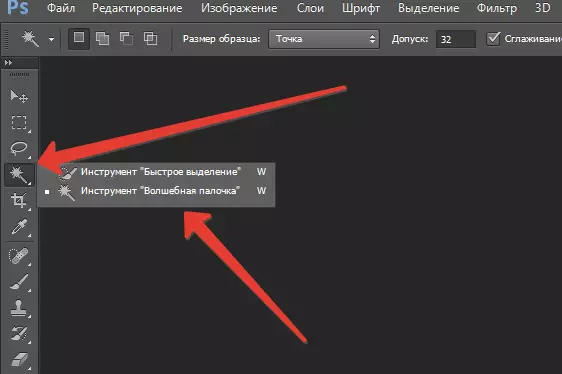
बारीकियों
छोटे अनुभव वाले विशेषज्ञ इस उपकरण को नहीं पहचानते हैं, क्योंकि इसके उपयोग में कई बारीकियां हैं। चलो एक फोटो चलाते हैं और उन पर विचार करते हैं। (फ़ाइल → ओपन → ओके)।
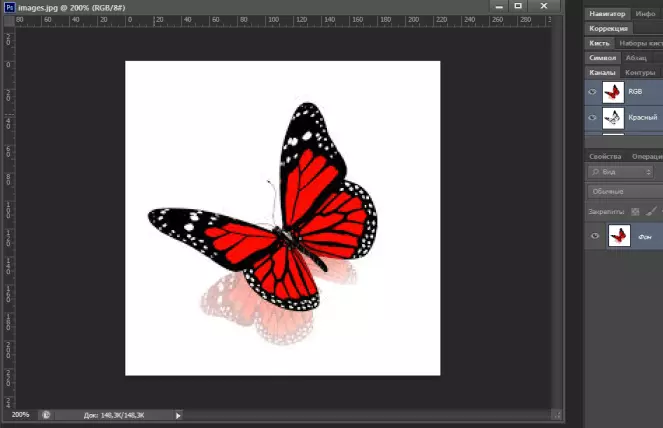
वीआई उपकरण का उपयोग करके, डाउनलोड की गई तस्वीर के किसी भी क्षेत्र पर क्लिक करें। हम ध्यान देते हैं कि एक tonality के समान पिक्सल रिलीज के तहत।
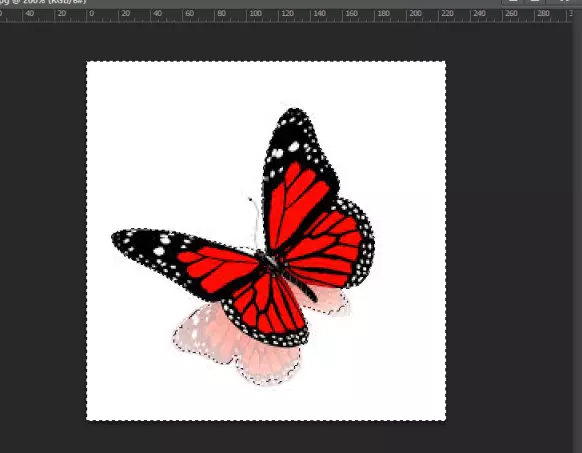
यह इस उपकरण "सहिष्णुता" की संपत्ति से प्रभावित है। 0 से 255 तक इस संपत्ति का विस्तार। इसका क्या अर्थ है? यह इसी तरह के रंगों का अर्थ है कि कार्यक्रम फोटो में खोज करेगा।
सहिष्णुता में बिल्कुल सफेद से बिल्कुल काले रंग के सभी रंग शामिल हैं। यह संख्या सीधे रंगों की संख्या के प्रति आनुपातिक है, जो कि सहिष्णुता पैरामीटर जितनी अधिक होगी, उतने रंग पिक्सल को कवर किया गया है। उदाहरण के लिए, यदि हम 125 का मान रखते हैं, तो कार्यक्रम 125 रंगों को अधिक आवंटित करेगा।
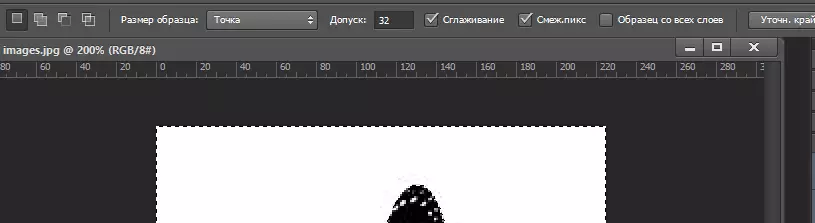
चलो देखते हैं कि यह अभ्यास में कैसा दिखता है। अब सहिष्णुता 32 है, हम इसे दो बार बढ़ाएंगे, यानी, 64 तक। यह परिणाम हमें मिलता है। तितली से छाया, जिसे मूल रूप से समोच्च के साथ हाइलाइट किया गया था।
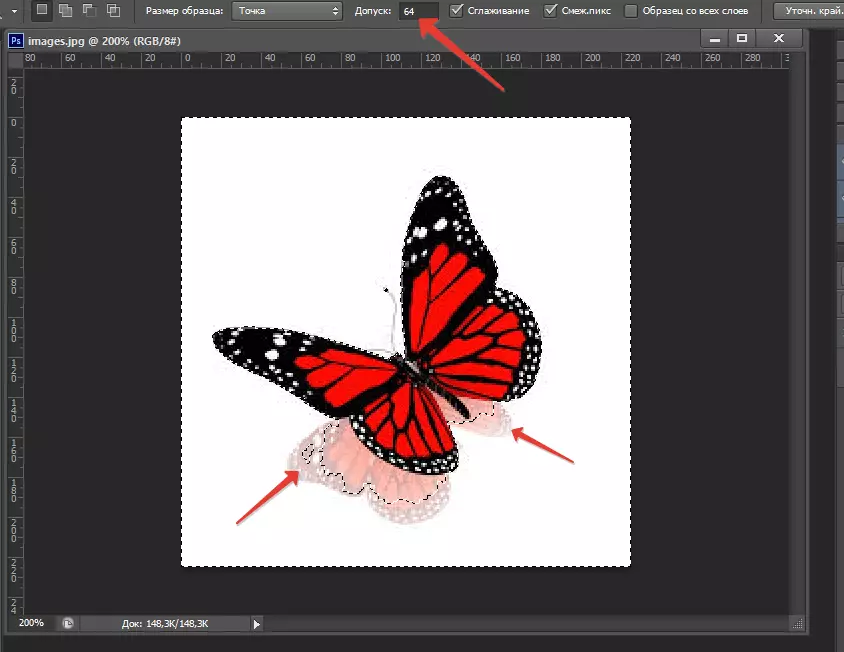
इसके अलावा, वीपी का उपयोग करते समय, शीर्ष पंक्ति में "आसन्न पिक्सेल" देखा जा सकता है। यह सुविधा आपको एक ही रंग के चित्रण के शेष तत्वों को प्रभावित नहीं करती है, जबकि केवल आसन्न पिक्सेल चुनने की अनुमति देती है।
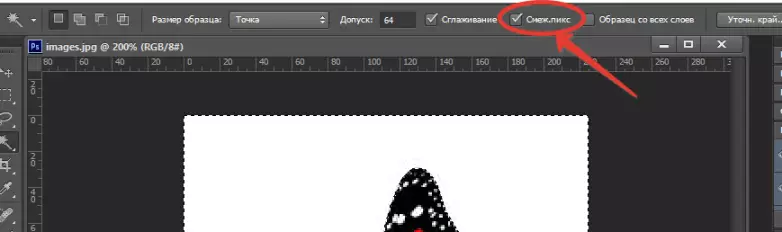
हम उदाहरण पर इस सुविधा का परीक्षण करते हैं। हमारे पास एक सफेद पृष्ठभूमि पर एक तितली है। और तितली पर सफेद पैटर्न, अंक हैं। जब यह फ़ंक्शन डिस्कनेक्ट हो जाता है, तो पैटर्न पृष्ठभूमि के साथ हाइलाइट किए जाते हैं।
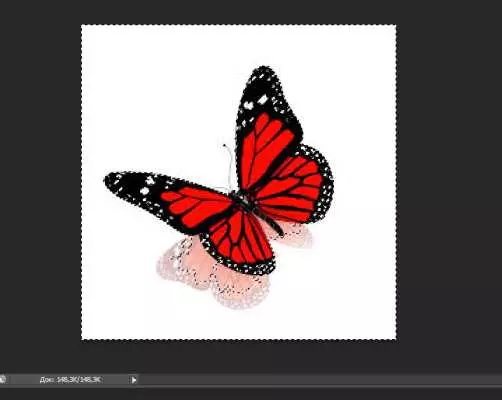
और जब कनेक्ट किया जाता है तो बरकरार रहता है, और पृष्ठभूमि संसाधित होती है। एक और विशेषता है जो आपको काम की सुविधा प्रदान करने की अनुमति देती है। इस सुविधा को "सभी परतों से नमूना" कहा जाता है।
वह क्या करती है और यह कैसे काम करती है? नमूना आपको न केवल सक्रिय परत से, बल्कि अन्य सभी परतों से भी रंगों को हाइलाइट करने की अनुमति देता है। अब जब आप बुनियादी कार्यों को जानते हैं और आवेदन कैसे करें, मुझे लगता है कि जादू की छड़ी इतनी अनावश्यक प्रतीत नहीं होती है।
व्यवहार पर
एक जादू की छड़ी की मदद से, आप निम्नलिखित कार्यों को कार्यान्वित कर सकते हैं:
- पृष्ठभूमि काट लें;
- कट ऑब्जेक्ट।
आइए इसे अभ्यास में देखें। आइए स्रोत खोलें। मेरे पास एक सफेद चादर पर इतना कुत्ता है।
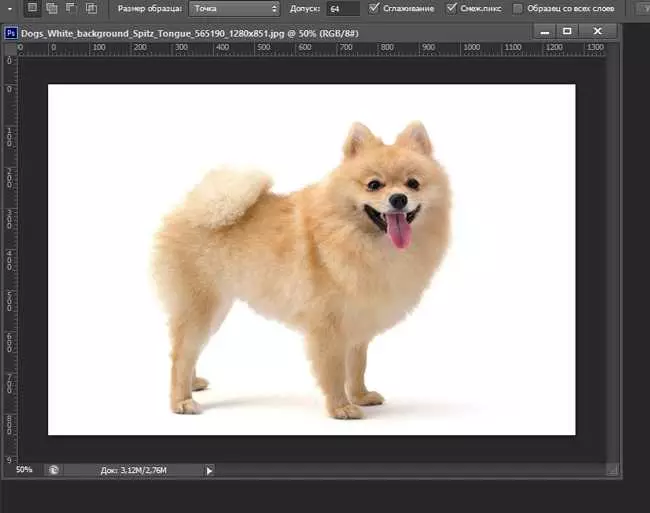
हम इसे अनलॉक करके परत में पृष्ठभूमि को बदलते हैं - पृष्ठभूमि के बगल में स्थित ताला पर क्लिक करें।
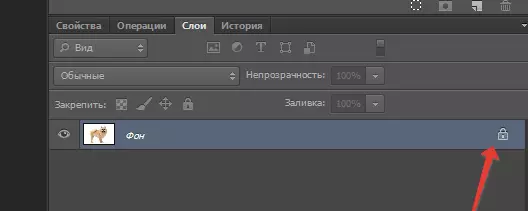
अगला कदम उपकरण वीए ले जाएगा, और पृष्ठभूमि को हाइलाइट करेगा।
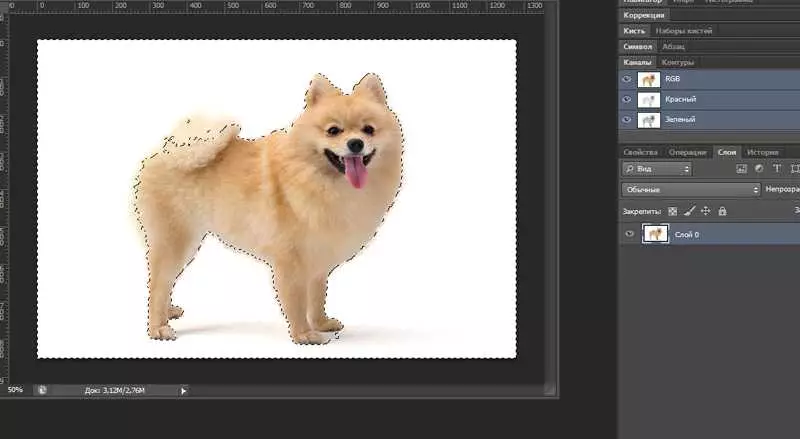
इसलिए, यह ध्यान दिया जा सकता है कि यह परिणाम हमें संतुष्ट नहीं करता है, क्योंकि कुत्ते के हिस्से में कटौती की जाएगी। सहिष्णुता पैरामीटर को 64 से 32 तक बदलें। पहले से ही बेहतर।
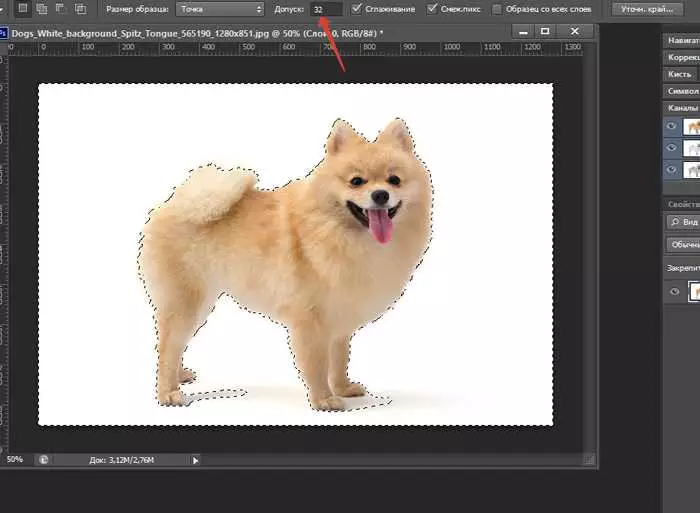
हम "शिफ्ट" और "alt" कुंजी का उपयोग करते हैं। वे चित्रण के साथ कुछ तत्वों को जोड़ने / हटाने में मदद करेंगे। तदनुसार, पहला आदेश जोड़ता है, और alt हटा देता है। हम सबसे अच्छा परिणाम प्राप्त करते हैं।
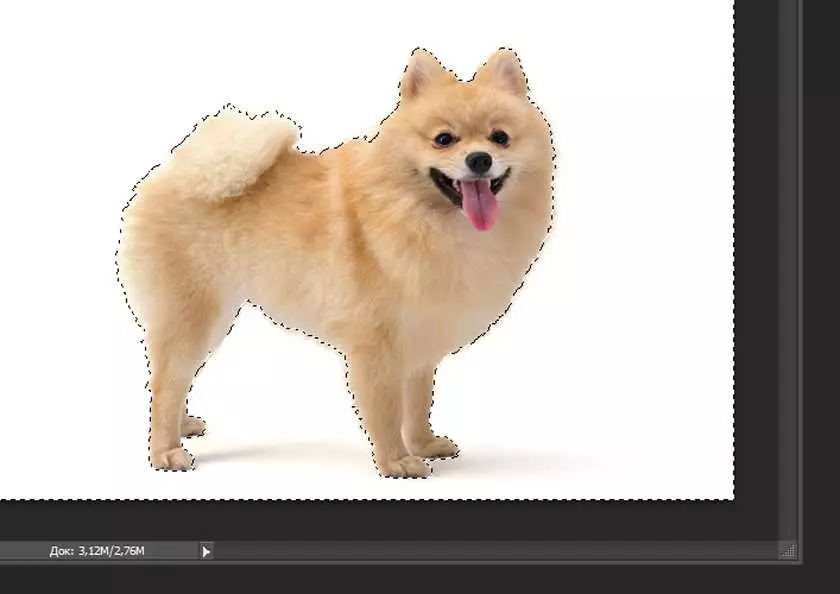
अंतिम चरण गर्म कुंजी "Ctrl + X", या "संपादन → कट" द्वारा एक सफेद पृष्ठभूमि का काटने वाला होगा। तैयार!
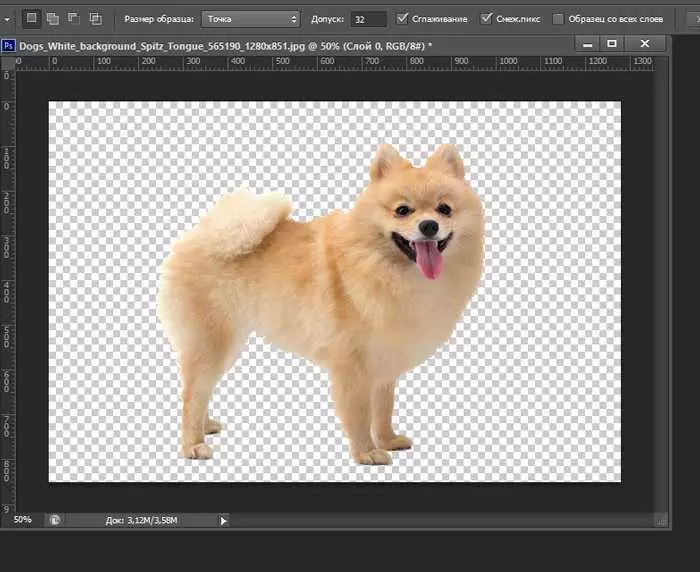
यदि आप कुत्ते को बढ़ाते हैं, तो आप असमान, गैर-सटीक किनारों को देख सकते हैं - उन्हें आसानी से चिकनी संपत्ति द्वारा समायोजित किया जा सकता है।
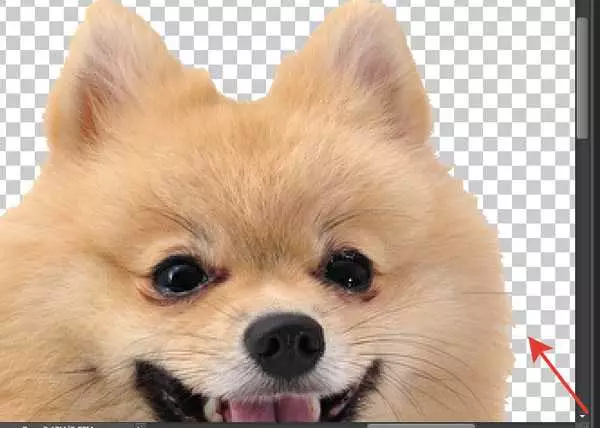
इसका उपयोग करके, आप अधिक गोल किनारों को प्राप्त करेंगे।
हम अंतिम परिणाम का निरीक्षण करते हैं।
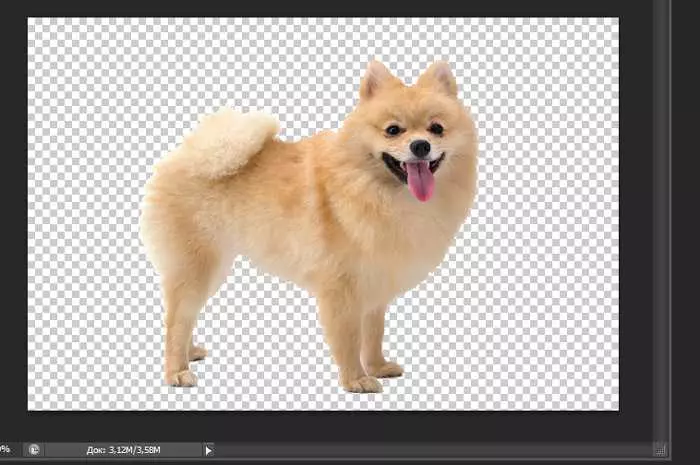
अंत में
इस पर, प्रिय दोस्तों, जादू समाप्त होता है! हमें और विज़ार्ड नहीं बनने दें, लेकिन फिर उन्हें फ़ोटोशॉप के अनुसार एक और ज्ञान द्वारा समझा गया। मुझे आशा है कि आप उपयोगी रहे हैं। टिप्पणियां छोड़ें और प्रश्न लिखें। दोस्तों के साथ साझा करना न भूलें। सौभाग्य!
तुम्हारे साथ ओक्साना था।
